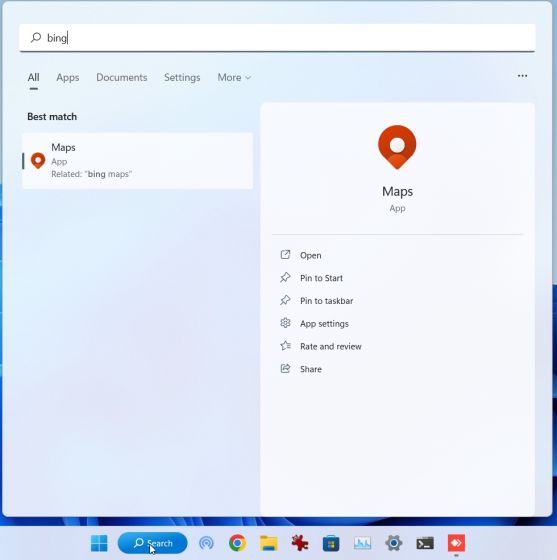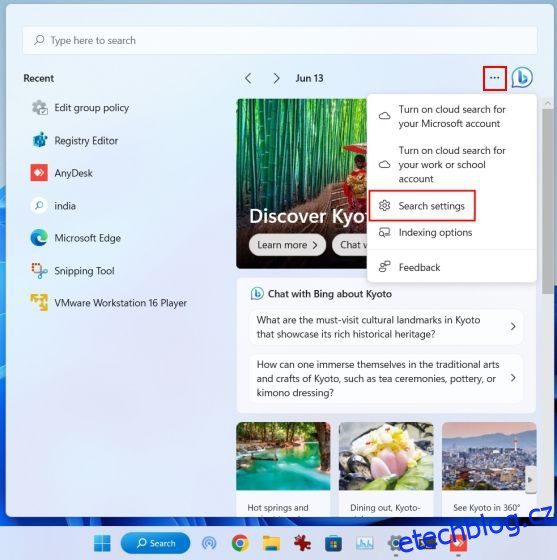Zatímco Microsoft odvádí skvělou práci ve vylepšování vyhledávače Bing pomocí funkcí AI, někteří uživatelé jsou znepokojeni tím, že společnost přidává Bing do každého prvku Windows. Pokud otevřete Windows Search nebo nabídku Start, Bing vám vždy pomůže. Pro místní vyhledávání to však příliš nepomáhá, místo toho zpomaluje celý zážitek z vyhledávání. Nezapomeňte na neustálé využití RAM a CPU službami Bing. Pokud tedy chcete Bing Search z Windows 11 a 10 úplně odstranit, postupujte podle níže uvedeného návodu.
Table of Contents
Jak zakázat Bing Cloud Search ve Windows 11 a 10
1. Otevřete Windows Search a klikněte na nabídku se třemi tečkami vedle ikony Bing.
2. Klikněte na „Nastavení vyhledávání“.
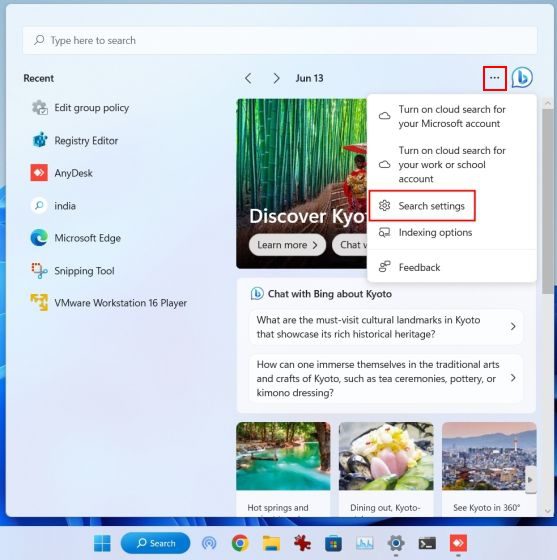
3. V části „Vyhledávání obsahu v cloudu“ vypněte přepínače pro „Účet Microsoft“ a „Účet Práce nebo Škola“. Tím přestanete personalizovat výsledky vyhledávání pomocí online obsahu.
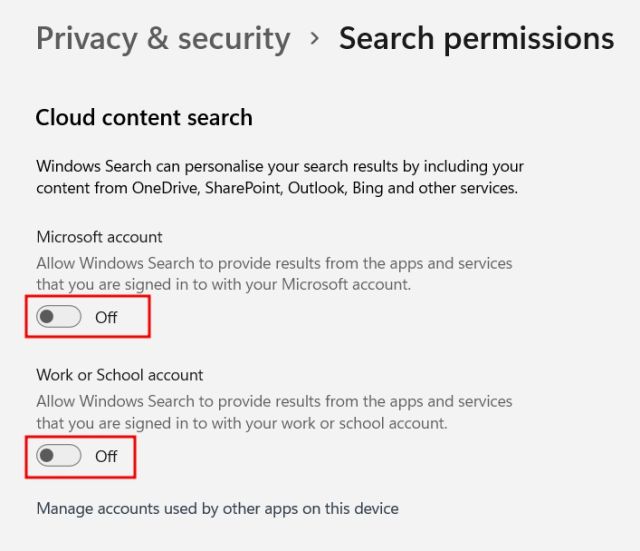
Odeberte Bing Search z Windows 11 a 10 pomocí Editoru registru
1. Nejprve stiskněte jednou klávesu Windows a vyhledejte „registr“. Nyní otevřete Editor registru.
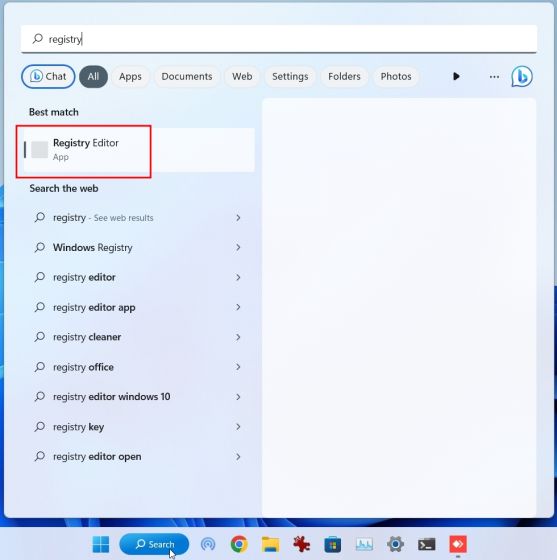
2. Dále vložte níže uvedenou cestu do adresního řádku registru a stiskněte Enter.
ComputerHKEY_CURRENT_USERSoftwarePoliciesMicrosoftWindowsExplorer
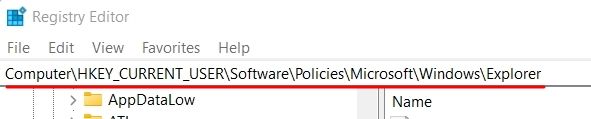
3. Klikněte pravým tlačítkem na „Průzkumník“ a vyberte Nový -> Hodnota DWORD (32-bit).
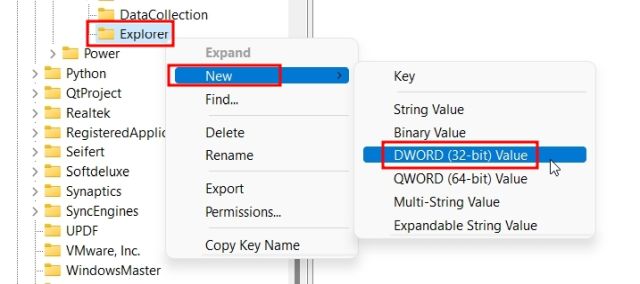
4. Nastavte název DisableSearchBoxSuggestions.
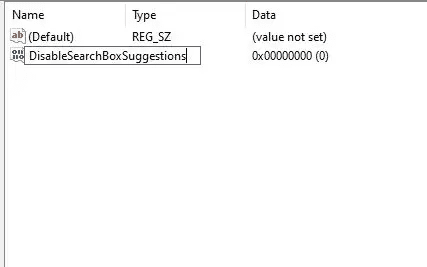
5. Dvakrát na něj klikněte a změňte „Value data“ na 1 a klikněte na „OK“.
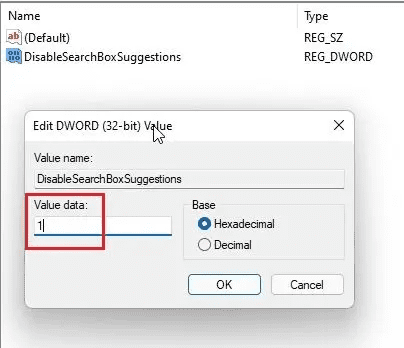
6. Nakonec restartujte počítač a vyhledávání Bing by mělo být z Windows 11/10 pryč.
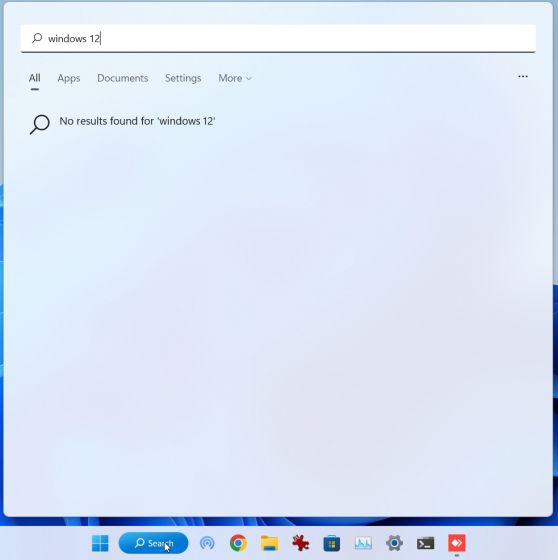
Odebrat Bing Search z Windows 11 a 10 pomocí zásad skupiny
1. Stiskněte klávesu Windows a vyhledejte „zásady skupiny“. Nyní otevřete „Upravit zásady skupiny“.
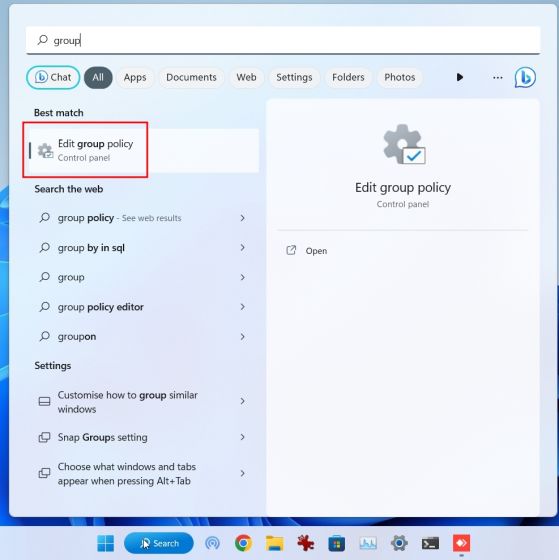
2. Dále v části „Konfigurace uživatele“ přejděte na Šablony pro správu > Součásti systému Windows > Hledat.
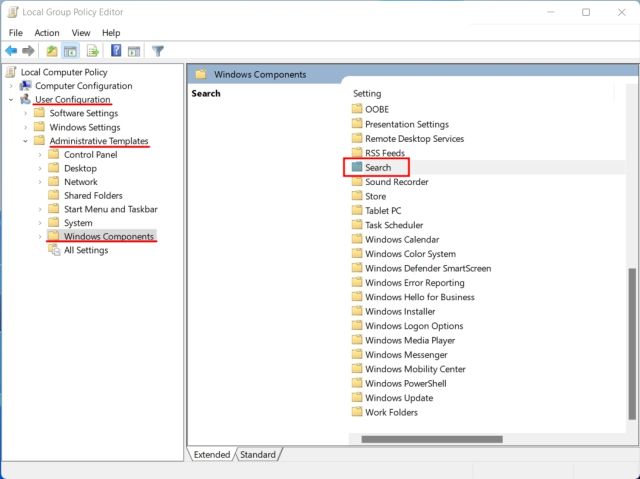
3. Poklepáním na „Hledat“ jej otevřete. Zde vyhledejte „Nepovolovat vyhledávání na webu“ a „Neprohledávat web ani nezobrazovat ve Vyhledávání výsledky webu“.
4. Otevřete nastavení jedno po druhém a povolte je.
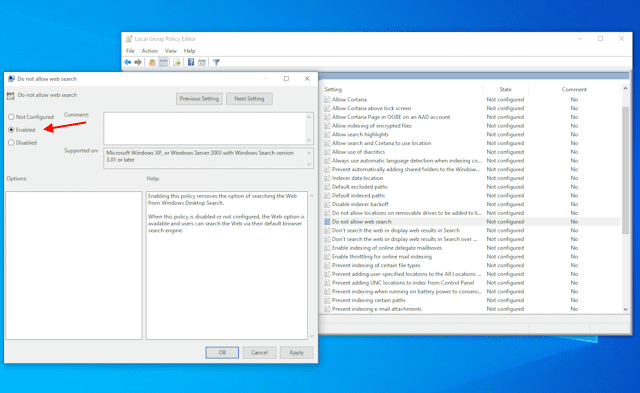
5. Nakonec restartujte počítač s Windows 11/10 a Bing Search by měl být odstraněn ze všech prvků vyhledávání, ať už v nabídce Start, na hlavním panelu nebo v Průzkumníku souborů.